
Tämä ohjelmisto pitää ajurit käynnissä ja pitää sinut turvassa tavallisista tietokonevirheistä ja laitteistovikoista. Tarkista kaikki ohjaimesi nyt kolmessa helpossa vaiheessa:
- Lataa DriverFix (vahvistettu lataustiedosto).
- Klikkaus Aloita skannaus löytää kaikki ongelmalliset kuljettajat.
- Klikkaus Päivitä ohjaimet uusien versioiden saamiseksi ja järjestelmän toimintahäiriöiden välttämiseksi.
- DriverFix on ladannut 0 lukijoita tässä kuussa.
Jos omistat iPhonen tai iPadin, se ei tarkoita sitä, että laiminlyöt Microsoftin tuotteita. Itse asiassa on paljon Windows 10 -käyttäjiä, jotka omistavat iPhonen tai iPadin, mutta heillä on myös Windowsin tunnettuja häiriöitä. Yritämme tarjota joitain korjauksia ärsyttävään iTunes-ongelmien synkronointiin.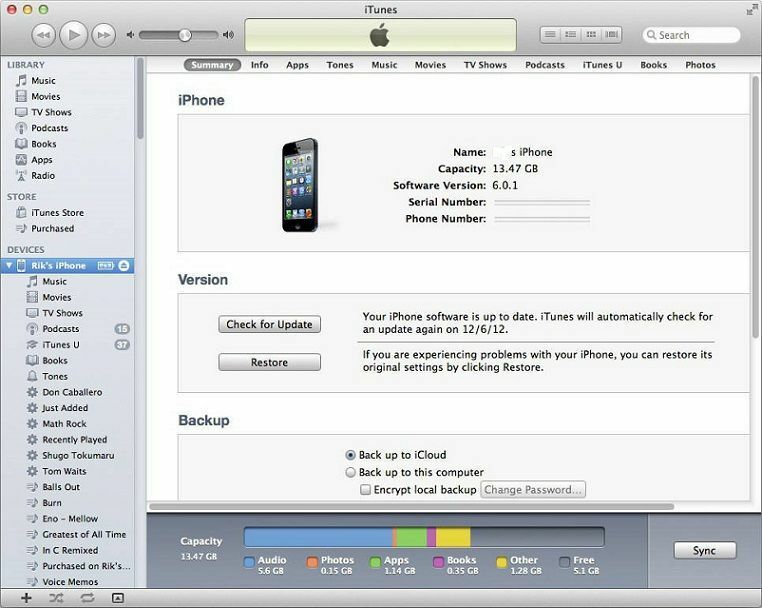
Jos olet kiinnostunut siitä, miten voit helposti siirtää tiedostoja iPhonesta tai iPadista Windows 8: een, Windows 8.1: een ja päinvastoin, voit katsoa luomamme oppaan sen vuoksi. Jos kuitenkin olet asettanut mielesi iTunesiin ja haluat synkronoida iPhonen tai iPadin Windows 8: n, 8.1: n kanssa järjestelmässäsi ja sinulla on ongelmia, voit seurata vinkkejä, joiden kanssa jaamme täällä sinä. Jos Windows 8 -järjestelmäsi
IPhonen ja iPadin lisäksi iPodin käyttäjillä on myös ollut iTunesin synkronointiongelmia Windows 8: ssa. Mutta toivottavasti seuraamalla alla olevia vaiheita pystyt korjaamaan ongelmasi. Tässä on, mitä yksi asianomainen iPhone-käyttäjä sanoo:
Olen yrittänyt useita kertoja lisätä iPhonen iTunesiin, mutta se ei tunnista laitettani. Olen jopa poistanut itunesin ja asentanut sen uudelleen, mutta se ei silti toimi. Voisiko kukaan auttaa minua selvittämään tämän ???
Joten, ilman lisäkysymyksiä, katsotaanpa joitain mahdollisia korjauksia.
Kuinka saada iPhone, iPod tai iPad synkronoitua iTunesin kanssa Windows 10: ssä
Huomasin, että iOS: n synkronointiongelmat iTunesin kanssa ovat yleisempiä Windowsissa 8, joten välitön neuvo olisi päivittää Windows 8.1: een. Parempi vielä, miksi et tekisi hyppyä suoraan että Windows 8.1 -päivitys, koska se on julkaistu äskettäin. Toinen hauska asia on se, että vaikka olemme virallisesti yhteensopivia Windows 8: n kanssa, alla olevasta kuvasta voidaan nähdä, että iTunes 11 on saanut niin paljon vastauksia.
Ennen kuin jatkat iOS-laitteen synkronointia iTunesin kanssa, varmista, että olet myös ladannut Viimeisin Myös iTunes-versio ja iOS. Toinen tyhmä neuvo olisi vaihtaa synkronoitava menetelmä - WiFi: stä USB: hen tai päinvastoin. Jos sinulla on edelleen synkronointiongelmia, siirry eteenpäin. Siksi, jos iPhone, iPad tai iPod ei näy iTunesin Laitteet-kohdassa, saat yhden seuraavat virheet: "Laitetta ei voi palauttaa iTunesissa", huutomerkki, kysymysmerkki, pistokemerkki tai "X" tulee näkyviin. Tässä on lisää ratkaisuja siihen, miten voit yrittää korjata sen:
- Ensinnäkin sinun on varmistettava, ettei niitä ole vaurioittaa liitäntäkaapelia, kuten roskat ja että Windows 8: n tai Windows 8.1: n USB-portti toimii myös
- Sinun on varmistettava, että sinulla on Applen mobiililaitteiden tuki asennettu. Sitä varten yksinkertaisesti avaa hakupalkki ja kirjoita sinne sen nimi. Yritä poistaa se uudelleen ja hankkia uusin versio, koska se voi auttaa. Jos sitä ei ole luettelossa, poista iTunes, QuickTime, Apple-ohjelmistopäivitys, Apple-sovellustuki tässä järjestyksessä ja asenna iTunes ja ohjelmisto uudelleen.

- Yritä sitten käynnistää Apple Mobile Device Support uudelleen sulkemalla iTunes ja irrottamalla sitten iPhone, iPad tai iPod. Kirjoita hakupalkkipalkkiin ”Näytä paikalliset palvelut” ja varmista, että haet Asetukset-kohdassa. Valitse Apple Mobile Device ja napsauta sitten "Stop the service". Napsauta sen jälkeenKäynnistä palvelu“, Avaa sitten iTunes ja liitä iOS-laitteesi.
- Jos sinulla on edelleen ongelmia, yritä varmistaa, että Apple Mobile Device Service -palvelussa on uusin USB-ohjain asennettu. Suorita sitä varten Laitehallinta Windows 8: ssa tai Windows 8.1: ssä ja etsi tarvitsemasi Universal Serial Bus -ohjaimet -luettelosta. Jos näet epäilyttäviä merkkejä, poista / ota ohjain käytöstä, poista asennus ja asenna se uudelleen.
Toivon todella, että tämä on ratkaissut ärsyttävät ongelmat iPhonen, iPadin tai iPodin synkronoinnissa iTunesin kanssa Windows 8, 8.1. Jos kohtaat edelleen ongelmia, voit myös kokeilla iTunesia yhteensopivuustila Windows 7: n kanssa. Kokeile myös käyttää Windows 8: n vianmääritystyökalua, koska se voi tehdä ihmeitä joissakin tilanteissa. Varmista myös, että olet kirjautuneena järjestelmänvalvojan tililläsi, jos olet unohtanut tämän, kun asennat iTunesia.
Voit myös siirtyä ohjelmaan ja ominaisuuksiin ja löytää saman Apple Mobil -laitteen tuen sieltä ja yritä korjata se. Ehkä olet onnekas! Vaikka sillä ei ole välitöntä korrelaatiota, jotkut käyttäjät ovat ilmoittaneet, että viimeisimmän Quicktime-version saaminen auttoi myös - mene kuvaan. Kerro meille jättämällä kommenttisi alle, kaikki yllä olevat neuvot ovat auttaneet sinua. Jos satut tietämään toimivan korjauksen, jaa se yhteisön kanssa, me arvostamme sitä suuresti.
LUE MYÖS:


